「Google広告のレポート作成を時間をかけずに自動化したい」
Google広告を自社で運用もしくはクライアント先のために運用代行している運用関係者の方は多いことでしょう。
Googleスプレッドシートのアドオン機能を使えば、Google広告からデータを自動エクスポートをできます。
アドオン機能は、Google IDさえあれば誰でも無料で使える「拡張機能」で、キャンペーンレポート、キーワードレポートなど様々なレポートを出力することができます。
最新データの更新に関しても、自動更新の設定時間を「毎朝5時」「毎週月曜日5時」など自由に変えることができます。
今回はその設定と出力できる独自レポートをご紹介します。
Google 広告アドオンのインストール手順
まずスプレッドシートを開いて、「アドオン」→「アドオンを取得」を押して、「Google Ads」のアドオンをお使いのGoogle Chromeにインストールします。

Googleアカウントの認証が済むと、レポートの初期設定画面へ進みます。

アドオンの「Google Ads」から「Create New Report」を開き、レポート対象のアカウント、出力したい項目、フィルタの設定を行います。
項目の一覧は下記のとおりです。
それぞれ目的に応じて、使いやすい並び順や項目を選んで設定しましょう。
■Select account
Google IDに紐づいたGoogle広告のアカウント一覧から、出力対象のアカウントにチェックを入れます。
複数のアカウントを同時に選択することも可能です。
■Select a report type
Campaign、Adgroup、Keywordなど様々なレポートの種類の中から1つ選べます。後半で、いくつのレポート形式を紹介しています。
■Name your report
スプレッドシート内のタブ名を記載します。
文字列が完全に一致しないと新たに別タブを作成されてしまうので、注意しましょう。
■Choose columns
レポートタイプに応じて、セグメントや指標を選べるので良く使うものをここで選びましょう。後から変更することも可能です。
■Apply filters (optional)
すべてのデータを出力すると膨大になってしまう場合などは、ここで絞り込みます。
フィルタ例:「Impression>0」
アドオン機能によるレポート出力
下記にいくつかのレポートタイプを設定してみました。
1つのスプレッドシートに出力上限数があるので、必要な分だけ設定するのが良いでしょう。

そのような時は、アドオンから手動で「Refresh reports」を押せば、スプレッドシート内に改めて結果が出力されるので試してみましょう。
また、最新情報を自動更新したい場合は、「Edit a report」から右下に出てくる「Schedule」にチェックを入れれば自動更新されます。

このようにしてGoogle広告の結果を自動的にスプレッドシートへ出力することができます。
レポートの最初の6,7行は出力条件やサマリーで、13行目以下に個別項目のrawデータがすべて表示される構成です。
このデータをエクセルにコピーして使うこともできますし、データポータルや分析ツールに読み込んで詳細分析を行うこともできます。

レポート設定の編集方法
「後からレポートの設定を変更したい」という場合は、「アドオン>Google Ads>Edit a report」と進むことでできます。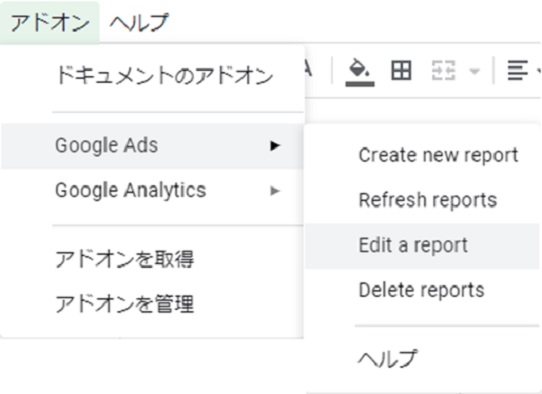
そして、追加や消去を行い「SAVE AND UPDATE REPORT」をクリックすれば、更新保存されます。
1個1個の操作に時間がかかりますが、辛抱強く待ちながら作業するようにしましょう。
※注意※セル上で項目の編集は不可
Google Adsアドオンの使い方は、Google Analyticsのアドオンと非常に良く似ています。しかし、Google Analyticsのアドオンと違い、「Report Configuration」のセル項目を直接編集することはできません。
仮に編集した後にデータ抽出「Refresh report」を行ってもデータは抽出されず、以前の設定でデータが抽出されます。
必ず「Reflesh report」ボタンを通じて編集を行うようにしましょう。
アドオンでしか出力できない独自レポート
ここで「Googleデータポータルがあれば、スプレッドシートを間に挟む必要はないのでは?」と思われた方もいるでしょう。
詳細に比較した記事はこちらをご覧頂きたいですが、確かにGoogleデータポータルがあれば直接Google広告のアカウントと接続して、グラフや表を作成できて早いです。
しかし今回のアドオン機能を使う方法では出力範囲が異なり、Googleデータポータルでは取得できない項目もあるのです。
例えば、下記の指標です。
・自動入札キャンペーンの「目標コンバージョン単価」の目標CPA
・検索レスポンシブ広告の広告アセット
・サイトリンク
・除外キーワード
・広告グループの上限入札単価の設定値
もちろんこれらは運用画面でそれぞれ確認できますが、
「キャンペーン別/月別にエクセルにまとめたい」
「アカウントやキャンペーンがたくさんあって、それらのデータをまとめて整理された状態でみたい」
となった場合に、今回のアドオン機能を使って見たほうが時間がかからないし傾向がつかみやすいのです。
実際に出力されるレポートとその活用方法は別の記事で紹介します。
まとめ:Google広告のアドオン機能で独自レポートを出せます
このように、スプレッドシートのアドオン機能によってGoogle広告のデータを自動出力して、都度更新されるデータを元に表やグラフに可視化させることができるようになります。
今後もこのアドオン機能はどんどん進化していくはずですので、出力作業の短縮化や範囲の拡大も多いに期待できることでしょう。
Googleデータポータルや他のレポート作成ツールと目的や範囲を使い分けて、効率的な運用業務の管理に繋げる参考になれば幸いです。



